iOS8/iphone6兼容Winterboard主题步骤详情
2014-11-27大中小评论关注+
在 iFunBox内点击“Raw File System>Library>Themes”。
现在你可以看到所有在设备上已经安装了的 Winterboard 主题。复制你要的主题文件夹(可能是多个),并保存到桌面(或另外的地方)。
复制到电脑后,打开 Shattered Husky。
现在你可以看到所有在设备上已经安装了的 Winterboard 主题。复制你要的主题文件夹(可能是多个),并保存到桌面(或另外的地方)。
复制到电脑后,打开 Shattered Husky。
点击“Select Theme”然后指向刚刚保存在桌面的文件,一次只能转换1个文件夹,并点击“Choose”。
点击 “Select Destination”并选择一个新的文件夹用于保存转换后的新主题文件。
点击“Options”来选择要导出的设备类型,例如 iPhone6/6+,然后点击 “Mask themed icons”,最后点击“Convert”。
然后工具就会将所有的文件转为可支持 iOS8 设备的主题文件了,如果文件超过 1 个,就需要 1 个个地进行转换。转换完所有的文件后,复制所有转换后的新文件,然后使用iFunBox放进设备,也就是这里:Raw File System>Library>Themes。
最后只需在Winterboard内选择转换后的主题,注销后便可看到最新的主题效果。
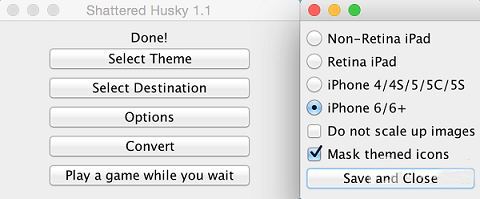
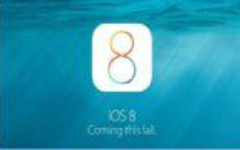










网友评论